O WhatsApp se tornou uma das principais ferramentas de comunicação no Brasil, com mais de 120 milhões de usuários ativos. No entanto, muitas pessoas enfrentam dificuldades para organizar WhatsApp de forma eficiente, resultando em conversas perdidas, arquivos importantes esquecidos e uma sensação constante de desorganização digital.
Se você já se sentiu sobrecarregado pela quantidade de mensagens, grupos e mídias acumuladas no seu WhatsApp, este guia completo vai te ajudar a transformar seu aplicativo em uma ferramenta de comunicação verdadeiramente organizada e produtiva.
Por Que É Importante Organizar WhatsApp?
Antes de mergulharmos nas estratégias práticas, é fundamental entender por que organizar WhatsApp deve ser uma prioridade na sua vida digital:
Economia de Tempo
Uma pessoa média gasta cerca de 2 horas por dia no WhatsApp. Quando você aprende a organizar WhatsApp adequadamente, pode reduzir significativamente o tempo perdido procurando conversas ou arquivos específicos.
Redução do Estresse
A desorganização digital causa ansiedade e estresse. Um WhatsApp organizado proporciona maior tranquilidade mental e sensação de controle sobre sua comunicação.
Melhoria na Produtividade
Com um sistema eficiente para organizar WhatsApp, você consegue responder mensagens importantes mais rapidamente e evita que informações relevantes se percam no meio de tantas conversas.
Economia de Espaço de Armazenamento
Um WhatsApp desorganizado acumula gigabytes de arquivos desnecessários. A organização adequada libera espaço valioso no seu celular.
Estratégias Fundamentais para Organizar WhatsApp
1. Configuração Inicial para Organização
O primeiro passo para organizar WhatsApp eficientemente é ajustar as configurações básicas do aplicativo:
Configurações de Notificação
- Desative notificações para grupos menos importantes
- Use notificações personalizadas para contatos prioritários
- Configure o “silenciar” para períodos específicos (trabalho, descanso)
- Ajuste o preview das mensagens na tela de bloqueio
Configurações de Download Automático
Para organizar WhatsApp e economizar espaço:
- Desative o download automático de fotos em dados móveis
- Configure download automático apenas para contatos importantes
- Limite o tamanho dos vídeos que são baixados automaticamente
- Desative o download de documentos desnecessários
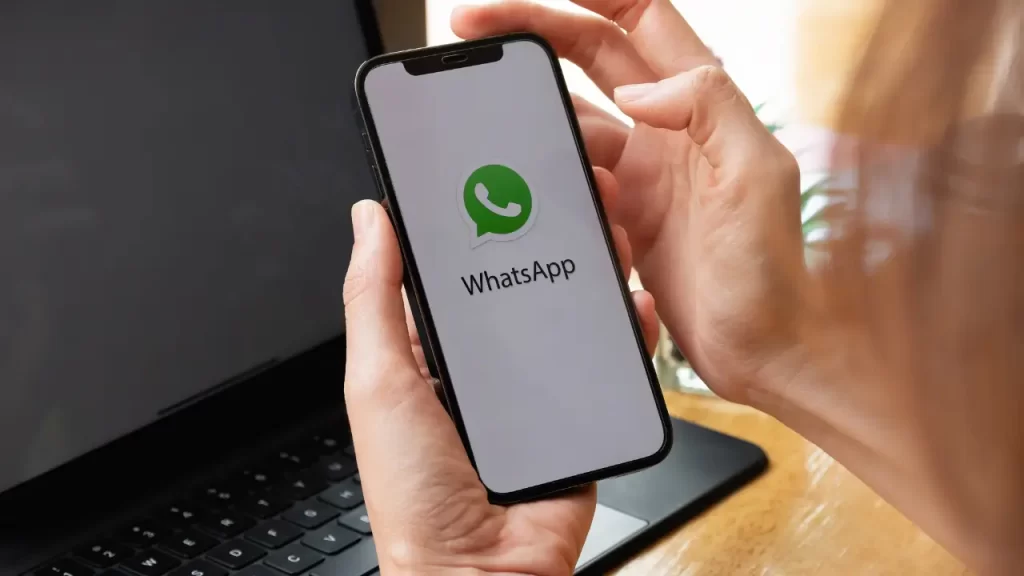
2. Sistema de Fixação de Conversas
Uma das ferramentas mais úteis para organizar WhatsApp é o sistema de fixação:
Como Usar as Conversas Fixas
- Fixe apenas as 3-5 conversas mais importantes
- Inclua familiares próximos e colegas de trabalho essenciais
- Atualize regularmente as conversas fixas conforme suas prioridades mudam
- Use essa função para conversas que precisam de acompanhamento constante
Critérios para Fixar Conversas
Ao decidir quais conversas fixar para organizar WhatsApp:
- Frequência de comunicação diária
- Importância das informações compartilhadas
- Urgência típica das mensagens
- Relacionamento pessoal ou profissional prioritário
3. Gerenciamento Inteligente de Grupos
Os grupos são frequentemente o maior desafio quando se trata de organizar WhatsApp. Aqui estão as melhores práticas:
Auditoria Regular de Grupos
- Mensalmente, revise todos os grupos dos quais você participa
- Saia de grupos inativos ou irrelevantes
- Silencie grupos informativos que não requerem interação
- Mantenha apenas grupos que agregam valor à sua vida
Configurações Específicas para Grupos
Para melhor organizar WhatsApp em relação aos grupos:
- Configure notificações diferentes para grupos de família, trabalho e amigos
- Use a função “marcar como não lida” para grupos que precisam de atenção posterior
- Desative a confirmação de leitura em grupos muito ativos
- Configure mensagens de ausência quando necessário
4. Organização de Arquivos e Mídias
Um aspecto crucial para organizar WhatsApp é o gerenciamento eficiente dos arquivos compartilhados:
Sistema de Limpeza Regular
- Semanalmente, exclua fotos e vídeos desnecessários
- Use a função “liberador de espaço” do WhatsApp
- Faça backup de arquivos importantes antes de excluí-los
- Configure limpeza automática para mídias antigas
Categorização de Arquivos Importantes
Para organizar WhatsApp de forma profissional:
- Salve documentos importantes na galeria com nomes descritivos
- Use aplicativos de terceiros para organizar arquivos por categoria
- Crie pastas específicas para diferentes tipos de conteúdo
- Mantenha um sistema de backup para arquivos críticos
Técnicas Avançadas de Organização
5. Uso Estratégico de Etiquetas e Contatos
Embora o WhatsApp não tenha um sistema nativo de etiquetas, você pode organizar WhatsApp usando estratégias criativas:
Renomeação Estratégica de Contatos
- Use prefixos para categorizar contatos (Ex: “TRAB – João Silva”)
- Adicione emojis para identificação visual rápida
- Inclua informações contextuais no nome (empresa, cargo, parentesco)
- Mantenha consistência no padrão de nomenclatura
Organização por Status
- Use o status do WhatsApp para comunicar sua disponibilidade
- Configure mensagens automáticas para períodos de indisponibilidade
- Crie grupos de broadcast para comunicações importantes
- Utilize listas de transmissão para diferentes públicos
6. Gestão de Conversas Arquivadas
O recurso de arquivamento é fundamental para organizar WhatsApp sem perder informações importantes:
Quando Arquivar Conversas
- Conversas finalizadas que podem precisar de consulta futura
- Grupos sazonais (eventos específicos, projetos temporários)
- Contatos comerciais após conclusão de negociações
- Conversas pessoais que não são mais ativas
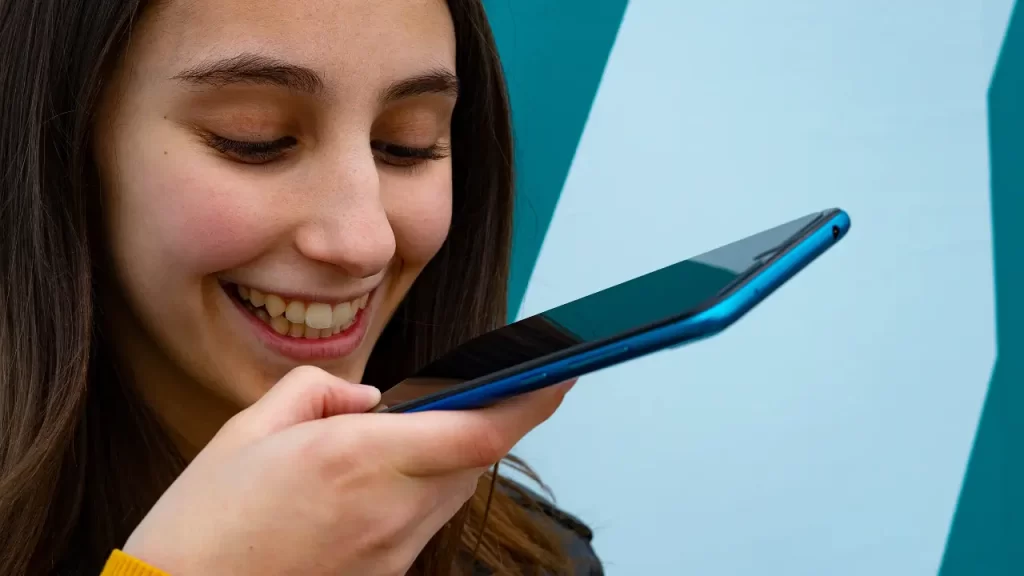
Sistema de Arquivamento Eficiente
Para organizar WhatsApp com arquivamento:
- Crie um cronograma mensal para revisar arquivos
- Use a busca para localizar conversas arquivadas quando necessário
- Mantenha arquivos organizados por período ou categoria mental
- Considere fazer backup antes de arquivar conversas muito antigas
Ferramentas e Recursos Complementares
7. Aplicativos de Apoio à Organização
Embora o foco seja organizar WhatsApp nativamente, alguns aplicativos podem auxiliar:
Gerenciadores de Arquivo
- Google Files para limpeza automática
- CCleaner para otimização de espaço
- Aplicativos de backup específicos para WhatsApp
- Organizadores de mídia por data e tipo
Aplicativos de Produtividade
Para complementar seu esforço de organizar WhatsApp:
- Calendários para agendar limpezas regulares
- Apps de notas para registrar informações importantes do WhatsApp
- Gerenciadores de tarefas para acompanhar pendências de conversas
- Aplicativos de lembretes para follow-ups importantes
8. Backup e Segurança na Organização
Um aspecto crítico ao organizar WhatsApp é manter a segurança dos dados:
Estratégias de Backup
- Configure backup automático no Google Drive ou iCloud
- Faça backups manuais antes de grandes limpezas
- Teste regularmente a restauração de backups
- Mantenha backups locais de conversas muito importantes
Segurança na Organização
Ao organizar WhatsApp, considere:
- Verificação em duas etapas sempre ativada
- Cuidado ao compartilhar informações sensíveis
- Revisão regular de dispositivos conectados
- Configurações de privacidade atualizadas
Criando Rotinas de Manutenção
9. Rotina Diária (5 minutos)
Para manter seu WhatsApp organizado consistentemente:
Checklist Diário
- Responder mensagens prioritárias
- Marcar como não lidas mensagens que precisam de atenção posterior
- Excluir mídias desnecessárias recebidas no dia
- Verificar grupos que precisam de moderação
10. Rotina Semanal (15-20 minutos)
Uma manutenção semanal é essencial para organizar WhatsApp a longo prazo:
Atividades Semanais
- Limpeza completa de mídias acumuladas
- Revisão de conversas arquivadas
- Atualização de contatos e informações
- Verificação de configurações de notificação
11. Rotina Mensal (30-45 minutos)
Manutenção Mensal Completa
- Auditoria completa de grupos ativos
- Reorganização de conversas fixas
- Backup completo de dados importantes
- Atualização de configurações de privacidade
Resolvendo Problemas Comuns
12. Soluções para Desafios Frequentes
WhatsApp Lento ou Travando
Quando o aplicativo apresenta lentidão durante o processo de organizar WhatsApp:
- Limpe o cache do aplicativo
- Reinicie o dispositivo regularmente
- Verifique atualizações disponíveis
- Considere reinstalar o app se necessário
Falta de Espaço de Armazenamento
- Use o “Liberador de Espaço” nativo do WhatsApp
- Exclua conversas muito antigas sem importância
- Configure download seletivo de mídias
- Mova arquivos importantes para armazenamento em nuvem
Dificuldade para Encontrar Conversas
Para melhorar a localização ao organizar WhatsApp:
- Use a função de busca com palavras-chave específicas
- Organize contatos com nomes descritivos
- Mantenha as conversas mais importantes sempre fixas
- Use o histórico de conversas arquivadas estrategicamente
Benefícios de Longo Prazo
13. Impactos Positivos da Organização
Quando você consegue organizar WhatsApp eficientemente, observa diversos benefícios:
Melhoria na Comunicação
- Respostas mais rápidas e precisas
- Menor chance de perder mensagens importantes
- Melhor gestão de expectativas com contatos
- Comunicação mais profissional e organizada
Benefícios Pessoais
- Redução significativa do estresse digital
- Maior produtividade no dia a dia
- Melhor equilíbrio entre vida pessoal e profissional
- Sensação de controle sobre a comunicação digital
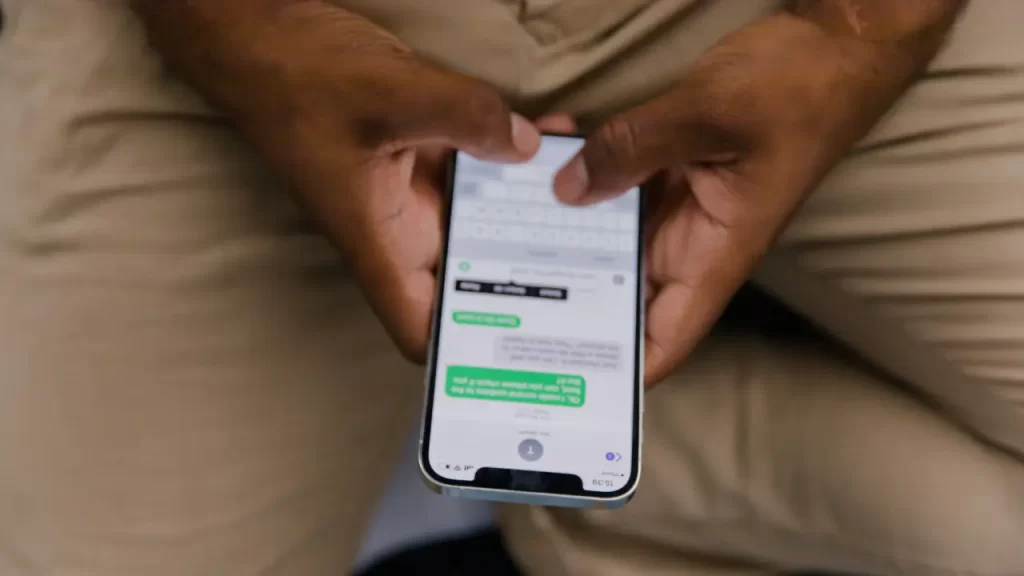
Dicas Extras para Maximizar Resultados
14. Personalizações Avançadas
Configurações de Interface
Para otimizar sua experiência ao organizar WhatsApp:
- Ajuste o tamanho da fonte para facilitar a leitura
- Configure tema escuro para reduzir cansaço visual
- Personalize tons de notificação por tipo de contato
- Use wallpapers diferentes para conversas importantes
Otimização de Performance
- Mantenha sempre a versão mais recente instalada
- Configure atualizações automáticas
- Monitore o uso de dados e bateria
- Otimize configurações baseadas no seu dispositivo
Conclusão
Organizar WhatsApp não é apenas uma questão de estética digital, mas uma necessidade real para quem busca maior produtividade e menos estresse na comunicação moderna. As estratégias apresentadas neste guia, quando aplicadas consistentemente, transformarão completamente sua experiência com o aplicativo.
Lembre-se de que organizar WhatsApp é um processo contínuo, não uma tarefa única. Estabeleça rotinas regulares de manutenção e ajuste as estratégias conforme suas necessidades evoluem. Com dedicação e as técnicas certas, você terá um WhatsApp verdadeiramente organizado e eficiente.
O investimento de tempo para organizar WhatsApp adequadamente retorna em forma de maior produtividade, menos estresse e comunicação mais eficaz. Comece implementando uma estratégia por vez e, gradualmente, você construirá um sistema de organização que funciona perfeitamente para seu estilo de vida.
Experimente as dicas deste guia e transforme seu WhatsApp de uma fonte de caos digital em uma ferramenta poderosa de comunicação organizada. Sua produtividade e paz mental agradecerão!
Leia também: Smartphone Organizado e Funcional: Dicas Essenciais
CHECKLIST: Como Organizar WhatsApp – Passo a Passo
Use este checklist prático para implementar todas as estratégias de organização do WhatsApp de forma sistemática:
✅ CONFIGURAÇÃO INICIAL (Tempo estimado: 10-15 minutos)
Configurações de Notificação:
- [ ] Desativar notificações para grupos menos importantes
- [ ] Configurar notificações personalizadas para contatos prioritários
- [ ] Ajustar configurações de “silenciar” para períodos específicos
- [ ] Configurar preview das mensagens na tela de bloqueio
Configurações de Download:
- [ ] Desativar download automático de fotos em dados móveis
- [ ] Configurar download automático apenas para contatos importantes
- [ ] Limitar tamanho dos vídeos baixados automaticamente
- [ ] Desativar download automático de documentos desnecessários
✅ ORGANIZAÇÃO DE CONVERSAS (Tempo estimado: 15-20 minutos)
Sistema de Fixação:
- [ ] Identificar as 3-5 conversas mais importantes
- [ ] Fixar apenas conversas de uso diário/prioritário
- [ ] Despinnar conversas que não são mais relevantes
- [ ] Criar critério pessoal para decidir o que fixar
Gerenciamento de Contatos:
- [ ] Renomear contatos com prefixos organizacionais (TRAB-, FAM-, etc.)
- [ ] Adicionar emojis para identificação visual rápida
- [ ] Incluir informações contextuais nos nomes (empresa, cargo)
- [ ] Padronizar sistema de nomenclatura
✅ LIMPEZA E ORGANIZAÇÃO DE ARQUIVOS (Tempo estimado: 20-30 minutos)
Limpeza Imediata:
- [ ] Usar “Liberador de Espaço” do WhatsApp
- [ ] Excluir fotos e vídeos desnecessários
- [ ] Remover áudios antigos sem importância
- [ ] Deletar conversas muito antigas e irrelevantes
Organização de Arquivos Importantes:
- [ ] Salvar documentos importantes na galeria com nomes descritivos
- [ ] Fazer backup de arquivos críticos
- [ ] Organizar mídias por categorias (trabalho, pessoal, família)
- [ ] Criar sistema de backup regular
✅ GERENCIAMENTO DE GRUPOS (Tempo estimado: 10-15 minutos)
Auditoria de Grupos:
- [ ] Listar todos os grupos ativos
- [ ] Sair de grupos inativos ou irrelevantes
- [ ] Silenciar grupos informativos que não precisam de interação
- [ ] Configurar notificações específicas por tipo de grupo
Configurações de Grupos:
- [ ] Desativar confirmação de leitura em grupos muito ativos
- [ ] Configurar mensagens automáticas quando necessário
- [ ] Organizar grupos por ordem de importância
- [ ] Estabelecer regras pessoais para participação em grupos
✅ SISTEMA DE ARQUIVAMENTO (Tempo estimado: 5-10 minutos)
Conversas para Arquivar:
- [ ] Arquivar conversas finalizadas que podem precisar de consulta futura
- [ ] Arquivar grupos sazonais (eventos, projetos temporários)
- [ ] Arquivar contatos comerciais após conclusão de negócios
- [ ] Arquivar conversas pessoais inativas
✅ CONFIGURAÇÕES DE SEGURANÇA E BACKUP (Tempo estimado: 5-10 minutos)
Segurança:
- [ ] Ativar verificação em duas etapas
- [ ] Revisar dispositivos conectados
- [ ] Atualizar configurações de privacidade
- [ ] Verificar configurações de compartilhamento
Backup:
- [ ] Configurar backup automático no Google Drive/iCloud
- [ ] Testar restauração de backup
- [ ] Fazer backup manual de conversas importantes
- [ ] Agendar lembrete para verificação mensal de backups
✅ CRIAÇÃO DE ROTINAS DE MANUTENÇÃO
Configurar Lembretes:
- [ ] Lembrete diário: 5 minutos para manutenção básica
- [ ] Lembrete semanal: 15-20 minutos para limpeza completa
- [ ] Lembrete mensal: 30-45 minutos para auditoria geral
- [ ] Agendar no calendário as rotinas de organização
Estabelecer Critérios:
- [ ] Definir quando arquivar conversas
- [ ] Estabelecer regras para entrada/saída de grupos
- [ ] Criar critérios para backup de arquivos
- [ ] Definir período de retenção de mídias
✅ OTIMIZAÇÃO FINAL (Tempo estimado: 5 minutos)
Interface e Performance:
- [ ] Ajustar tamanho da fonte se necessário
- [ ] Configurar tema (claro/escuro) conforme preferência
- [ ] Personalizar tons de notificação por tipo de contato
- [ ] Verificar se há atualizações disponíveis do app
Validação Final:
- [ ] Testar se as configurações estão funcionando
- [ ] Verificar se o espaço de armazenamento foi liberado
- [ ] Confirmar se as conversas importantes estão acessíveis
- [ ] Validar se as notificações estão configuradas corretamente
⏰ TEMPO TOTAL ESTIMADO: 1h30min – 2h para implementação completa
💡 DICA IMPORTANTE: Não precisa fazer tudo de uma vez! Implemente uma seção por dia durante uma semana para não se sentir sobrecarregado.
🔄 FREQUÊNCIA DE REVISÃO DESTE CHECKLIST:
- Iniciantes: A cada 2-3 meses
- Usuários intermediários: A cada 6 meses
- Usuários avançados: Anualmente ou quando houver mudanças significativas no uso do WhatsApp
Salve este checklist e use sempre que precisar reorganizar seu WhatsApp ou quando trocar de dispositivo!
Índice





